Hostwinds Tutorials
Suchergebnisse für:
Inhaltsverzeichnis
So montieren Sie den Objektaufbewahrung an einem VPS (Ubuntu 18.04)
S3-Dateisystem (s3fs.) ist ein Dienstprogramm, mit dem Remote -Objektspeicherbehälter oder Eimer als lokales Dateisystem exportiert werden können.Dies bedeutet, dass das Objektspeicher von Hostwinds an ein VPS montiert werden kann und der Benutzer auf skalierbare und statische Speicher vor Ort zugreifen kann. Objektspeicher Kann zum Speichern von Sicherungen, Dateiaustausch oder anderen unstrukturierten Daten verwendet werden.In der folgenden Anleitung werden die Schritte erläutert, die für den Objektspeicher von Hostwinds auf einem Ubuntu 18.04 -Server erforderlich sind.
Schritt 1: Installieren Sie S3FS-FUSE:
Greifen Sie auf Ihr VPS über SSH als Root-Benutzer oder einen Benutzer mit Sudo-Zugriff auf.Installieren Sie als nächstes S3FS-FUSE mit den folgenden:
sudo apt-get install build-essential git libfuse-dev libcurl4-openssl-dev libxml2-dev mime-support automake libtool
sudo apt-get install pkg-config libssl-dev
git clone https://github.com/s3fs-fuse/s3fs-fuse
cd s3fs-fuse/
./autogen.sh
./configure --prefix=/usr --with-openssl
make
sudo make install
Schritt 2: Abrufen des Hostwinds-Objekts API-Info:
Nach Abschluss der Installation können Sie Ihre Objektspeicher-API-Informationen von Hostwinds 'Cloud Control Portal abrufen.Navigieren Sie vom Clientbereich zum Cloud-Portal.
Als nächstes wählen Sie Speicher> Objektspeicherung, wie unten gesehen.
Wählen Container erstellen.Benennen Sie den Container und wählen Sie Ihre Vorlieben der Standorte von Hostwinds Rechenzentren aus.
Als nächstes wählen Sie Objekt-API-Info. Du wirst deine brauchen Zugangsschlüssel, geheimer Schlüssel, und API-Endpunkt. für den ausgewählten Ort. Speichern Sie diese Informationen vorübergehend für die folgenden Schritte oder lassen Sie diese Seite während des Fortschritts offen.
Schritt 3: Erstellen Sie eine Anmeldeinformationsdatei:
Erstellen Sie mit einem Texteditor Ihre Anmeldeinformationsdatei:
vi /etc/passwd-s3fs
Geben Sie dann Ihre Hostwinds-API-Anmeldeinformationen in der ersten Zeile der neuen Datei ein, im Format:
Access_key: secret_key.
Ändern Sie als nächstes die Berechtigungen dieser Datei:
chmod 600 /etc/passwd-s3fs
Schritt 4: Erstellen Sie einen Bereitschaftspunkt und den Cache:
Jetzt können Sie Ihren Mount-Punkt und den Cache für den Container erstellen.Verwenden Sie einen Halterungspunkt ähnlich wie unten.Es muss nicht genannt werden mein Container:
mkdir /tmp/cache /mnt/my-container
Ändern Sie die Berechtigungen:
chmod 777 /tmp/cache /mnt/my-container
Schritt 5: Nutzen Sie einen neuen Eintrag in FSTAB:
Schließlich müssen Sie eine Zeile zu / etc / fstab hinzufügen:
vi /etc/fstab
fstab hat 6 Säulen.Seien Sie vorsichtig, um Ihre neue Zeile Folgendes hinzuzufügen, getrennt durch Leerzeichen:
- S3Fs #\
- \
- Sicherung
- URL =.\, passwd_file = etc / passwd-s3fs, use_cache = / tmp / cache, nicht leer, zulässig_other, use_path_request_style, _netdev
- 0
- 0
Sie benötigen Ihre eigenen \, \, und \
Montieren Sie den Container mit:
mount -a
Starten Sie neu, und überprüfen Sie, ob der Container mit dem Laufen am Boot startet:
df -h
Die Leistung sollte ähnlich sein wie:
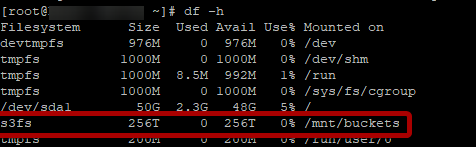
Jetzt haben Sie Zugang zu weit mehr Speicherung bei 0,03 € / GB / Monat!
Anmerkungen:
Um zusätzliche Container von demselben Rechenzentren zu montieren:
- Führen Sie dann die Schritte 4 und 5 erneut mit einem anderen Containernamen und einem Halterungspunkt aus.
Um zusätzliche Container von einem anderen Rechenzentrum zu montieren:
- Führen Sie dann die Schritte 2-5 erneut mit einem neuen Zugriffsschlüssel, geheime Schlüssel, API-Endpunkt, Containername, Montagepunkt und Anmeldeinformationsdatei aus.
Geschrieben von Hostwinds Team / Juni 5, 2021
